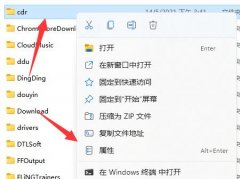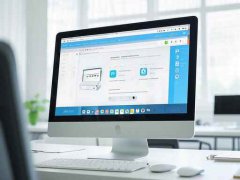驱动程序冲突是许多电脑用户都可能面临的问题,特别是在更新或安装新硬件时。无论是显卡、声卡还是网络适配器,不同的驱动程序之间可能会产生不兼容,影响系统的稳定性和性能。解决驱动冲突并不是一件复杂的事情,只需要掌握一些基本的步骤和技巧。

确认冲突的根源通常是解决问题的第一步。通过设备管理器,可以查看所有已安装的硬件及其驱动程序状态。若发现有带有黄色感叹号的设备,表示该设备的驱动程序存在问题。右键点击该设备并选择属性,查询错误代码和具体问题。
一旦确认了冲突的设备,卸载不兼容的驱动程序是个不错的选择。进入设备管理器,找到问题设备,点击鼠标右键,选择卸载设备。完成后,重新启动电脑,系统会自动尝试重新安装默认驱动程序,或者根据需要手动下载和安装最新驱动。
更新驱动也是解决冲突的重要步骤。访问硬件制造商的官方网站,查看是否有最新版本的驱动程序。使用更新的驱动程序能够修复可能的兼容性问题,并改善设备性能。需要注意的是,安装驱动时应确保选择正确的版本,尤其是在32位与64位系统之间的选择。
如果驱动问题仍未解决,可以使用系统恢复功能,回滚到以前可靠的驱动版本。进入控制面板,找到恢复,选择系统还原功能,将系统状态恢复到安装出问题的驱动程序前的状态。
支持多屏输出或外设时,确保所有相关设备驱动程序均已正确安装。多个设备同时使用时,更容易引起驱动冲突,保持所有硬件的驱动更新,才能确保正常兼容。
通过Windows的"故障排除"工具进行诊断,有时也能够提供额外的帮助。该工具可以扫描系统并自动修复一些常见的问题,节省用户的时间和精力。
以下是关于驱动程序冲突的一些常见问题及解答:
1. 如何判断是否存在驱动程序冲突?
查看设备管理器,任何带有黄色感叹号的设备很可能存在驱动冲突。
2. 重新安装驱动程序后仍报错,怎么办?
检查硬件制造商的网站确认所下载驱动程序与您的系统匹配,包括64位或32位版本。
3. 驱动程序冲突会影响系统性能吗?
是的,未正确工作的驱动程序通常会导致系统反应迟钝,甚至出现蓝屏死机现象。
4. 我该如何安全地卸载驱动程序?
使用设备管理器中的卸载设备选项,确保在确认无误后再进行操作。
5. 如何避免未来的驱动程序冲突?
定期检查和更新所有硬件的驱动程序,保持系统和硬件的兼容性,避免使用不兼容的驱动程序。